Flash从零开始学习创建单选按钮
时间:2013-07-16 15:12:46 作者:啤酒 阅读:16777215
我们将使用画图工具和ActionScript 3.0中的时间轴,鼠标事件做一个好看的单选按钮。
最终预览
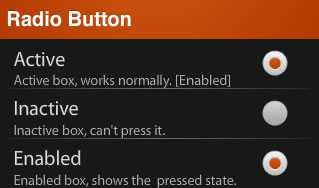
我们先看一下最终作品:
第一步:概述
一个单选按钮或选项按钮是一个图形用户界面元素,允许用户只选择一个预定义的选项集的类型。
在这个教程中,我们将创建一个传统的单选按钮。
第二步:设置Flash
打开Flash创建一个新文档,舞台大小设为320*190,颜色为#181818 ,帧频为 24fps.
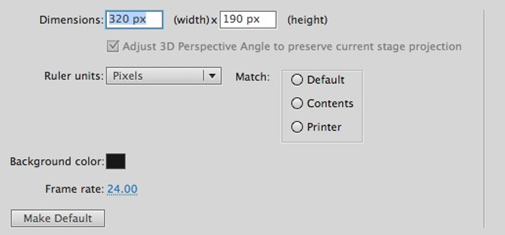
第三步:界面
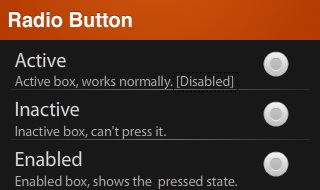
这是我们将要使用的界面:一个带标题的简单背景,一些用来与用户交互的文本,一个可以工作的单选按钮和两个静态按钮样本。
还有一个动态文本(图片里叫做 [Disabled] )可以通过工作的按钮来进行修改。
第四步:背景
选择矩形工具并画一个 320×40 px大小的矩形,将它放置在舞台的顶端,并将其颜色填充为放射状 #D45C10到 #B43B02的过渡。

现在需要些什么将它分成几部分。
还是用矩形工具,画一个 300×1 px 大小的矩形用另一种颜色填充: #737173到#181818。将其复制并按下图摆放。
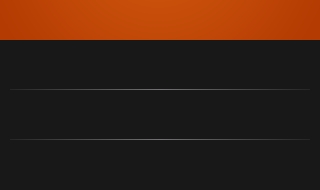
第五步:标题
选择文本工具将字体属性设为Helvetica Bold, 20pt, #FFFFFF。(如果你用的是Windows,可能没有Helvetica 字体,用Arial 来代替) 输入标题并将其放在屏幕的左上角。
为了获得印刷效果,可将其复制,并将颜色改为#8C2D00将它向上移 1px,执行修改> 排列>移到底层。即可得到下面的效果。
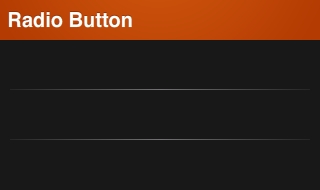
第六步:用户反馈我们将创建一系列静态文本,用来告诉用户每个按钮所代表的意思。这有两种文本:标题文本和描述文本。
标题文本的属性为: Myriad Pro Regular, 20pt, #DDDDDD.
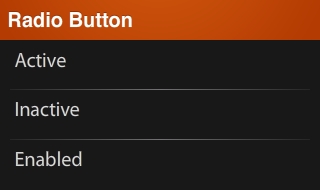
描述文本的属性为: Myriad Pro Regular, 14pt, #BBBBBB.
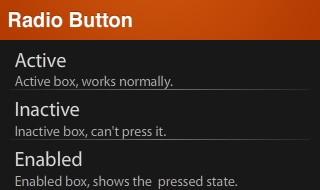
第七步:单选按钮动作
当使用的时候起作用的按钮将做出反应,例如,动态文本会发生改变以显示当前按钮的状态 。
使用文本工具,创建一个动态文本,设其实例名称为statusField ,然后将其放到下图所示位置:
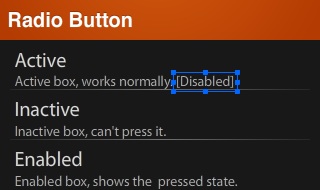
在文本中写[Disabled]
- BannerZest Pro Mac版 V4.0
- 大小:0MB 时间:01.12 赞:28
相关文章
-

- Flash教你制作可爱的小青蛙闹钟
-
这个Flash实例制作了一个可爱的“小青蛙时钟”动画,用到了Flash的基本绘图工具如椭圆、矩形、直线和任意变形等,操作简洁易懂,适合练习。
16777215
-

- Flash教你如何制作吹泡泡动画特效
-
这个Flash实例制作了一个有趣的“小丑吹泡泡”动画,主要运用了椭圆、直线工具,以及任意变形和渐变填充等,操作简洁易懂,适合练习。先看下效果吧:
16777215
-

- Flash教你如何制作蝙蝠在月夜里飞翔
-
1、这个小教程用Flash制作了一个蝙蝠在月夜里飞翔的动画,用到了Flash的基本绘图工具以及渐变填充等,操作简洁,适合练习。
16777215
-

- Flash教你如何制作一幅诗意的水墨卷轴展开的动画
-
1、北京奥运会开幕式上那充满诗意的卷轴,以及它所呈现给我们的一幅幅无法言喻的美妙画面,大家一定还记忆犹新吧!今天我们就用Flash来制作一幅诗意的水墨卷轴展开的动画,主要用到矩形工具和渐变填充工具,操作简单易懂,适合练习。
16777215
-

- flash制作小猪教程
-
本教程是使用Flash制作可爱有趣的亲嘴猪动画,讲述如何用简单的绘图工具画出可爱俏皮的小猪以及制作成亲嘴动画。这个Flash实例简单易懂,这个Flash实例制作了两只可爱的小猪亲嘴的动画,用到了Flash的基本绘图工具如椭圆、矩形、直线和任意变形等,操作简单易懂,适合练习。
16777215
-

- flash举笔题诗动画水调歌头制作教程
-
1、本教程主要使用了椭圆、矩形和文字工具以及渐变填充,操作实用,适合练习。
16777215
-

- flash动画控制SWF大小的技巧介绍
-
flash一般做出来都是要拿到网络上去传播的,所以控制他的大小非常重要,试想如果你一个文件做出来几M甚至几十M,那会有几个人有耐心去等他下载完,下面我来说一些造成文件增大原因与解决的方法,因为我们做网络广告的时候,一般一个广告不让超过20K,所以对于控制文件大小比较有经验。
16777215
-

- Flash几张图片首尾连接循环滚动实现方法
-
要让几张图片循环滚动,最简的原理就是把连续图片再复制一份接到尾部,待第一张图片滚完之后被复制的接着滚动。原理图示如图7-5所示。
16777215
-

- Flash方块动画特效制作教程
-
效果如下:
16777215
-

- Flash教你绘制楼梯动画场景
-
先看看最终效果:
16777215








